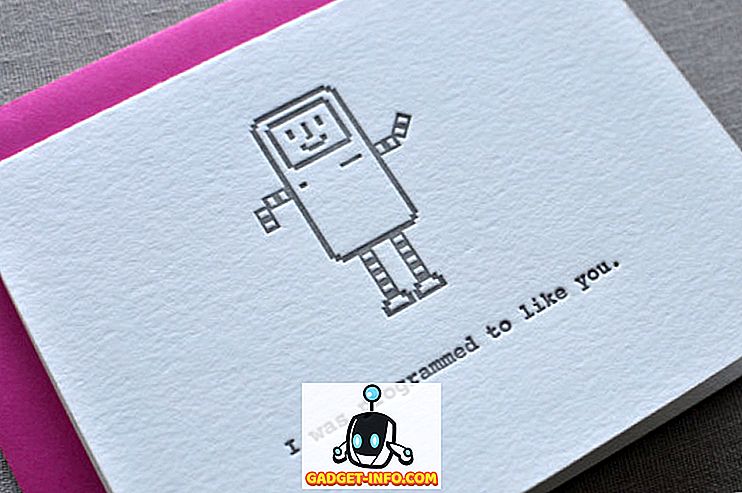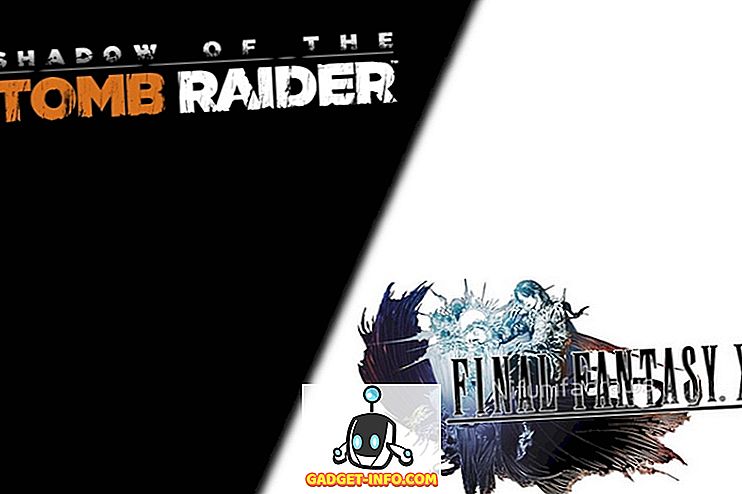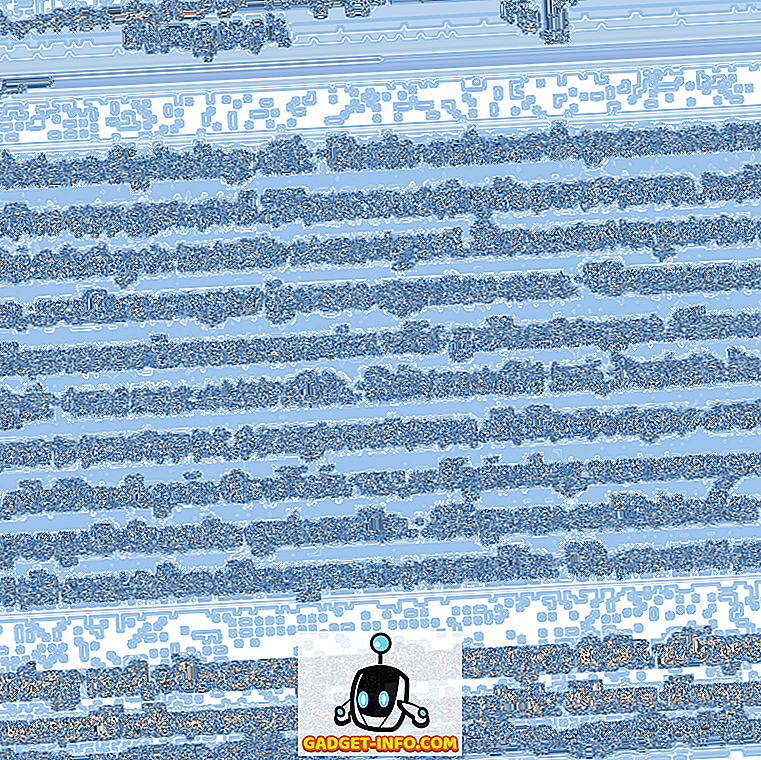Dacă v-ați dorit vreodată să încercați distribuții Linux, cum ar fi Ubuntu, trebuie să fi observat că puteți utiliza o unitate USB pentru a crea o "USB Live" bootabilă pentru aceasta. Acest lucru înseamnă că nu trebuie să instalați distro-ul pe sistemul dvs. și puteți să îl încărcați din Live USB și să-l testați. Dacă vă place distro, puteți să-l instalați pur și simplu de pe USB în sine. Procesul de a face acest lucru este ușor, și se poate face pe orice Mac (și Windows PC). Deci, dacă vă întrebați cum să creați un Live USB și să încărcați în Linux Linux live pe Mac, iată cum se face:
Crearea unui Live Live pentru Linux Distros
Pentru a trăi boot-ul în Linux pe Mac, va trebui mai întâi să creați un Live USB pentru distro-ul dorit. Demonstrăm acest lucru folosind Ubuntu 14.10 "Yakkety Yak", pe un MacBook Air care rulează cea mai recentă versiune a MacOS Sierra. Puteți descărca Ubuntu de pe site-ul oficial, gratuit. După ce ați făcut acest lucru, puteți continua acest ghid. Asigurați-vă că aveți o unitate USB cu capacitate de cel puțin 8 GB la îndemână.
Notă : această unitate USB va fi formatată și toate datele de pe ea vor fi șterse. Asigurați-vă că faceți o copie de rezervă a tuturor datelor importante pe care le aveți pe această unitate USB.
Pentru a crea un USB Live Bootable pentru Ubuntu pe MacOS, trebuie doar să urmați pașii de mai jos:
1. Descărcați UNetbootin și instalați-o pe Mac. Odată ce ați făcut acest lucru, lansați aplicația și faceți clic pe butonul radio de lângă " Disc Image ".

2. Faceți clic pe butonul etichetat cu "..." și selectați fișierul ISO pe care l-ați descărcat de pe site-ul web al Ubuntu.

3. Acum, conectați unitatea USB pe care doriți să o utilizați ca Live USB, lansați Terminal și tastați "lista diskutil" . Verificați "identificatorul" pentru unitatea USB.

4. În UNetbootin, selectați acest identificator din meniul derulant care afișează "Drive".

Notă : Asigurați-vă că ați ales identificatorul pentru unitatea USB, deoarece unitatea de disc aleasă va fi formatată.
5. După ce sunteți sigur că ați selectat unitatea corectă, faceți clic pe "OK" .

Unetbootin va lucra acum cu câțiva pași și va crea un USB Live portabil pe care îl puteți utiliza pentru a porni în Linux, pe Mac.
Notă : În mod implicit, când închideți o sesiune Live, toate modificările pe care le faceți sunt șterse. Deci, dacă instalați aplicații și creați documente în Ubuntu în timp ce este în modul Live, acestea nu vor fi disponibile la următoarea apariție a sistemului de operare cu ajutorul sistemului Live USB. Dacă doriți ca modificările pe care le-ați făcut să persiste între repornire, puteți face acest lucru setând o valoare sub " spațiu utilizat pentru a păstra fișiere în rebooturi (numai pentru Ubuntu) ".
Live Boot Linux în Mac
Acum, când a fost creat Live USB, să vedem cum putem să îl pornim, folosind Managerul de pornire Mac . Dacă nu știți cum să deschideți Managerul de pornire pe Mac, urmați pașii de mai jos:
1. Mențineți USB Live conectat la Mac și închideți-l. Apoi, apăsați butonul de alimentare și țineți apăsată tasta "opțiune", până când ajungeți la " Startup Manager ".
2. Aici veți vedea toate unitățile pe care Mac-ul dvs. poate fi încărcate, inclusiv "Macintosh HD" care conține MacOS Sierra. Cel mai probabil, veți avea doar două opțiuni disponibile, dintre care una va fi "Macintosh HD", iar altele vor fi unitățile USB Linux denumite " Windows sau EFI ". Utilizați tastele săgeți pentru a evidenția unitatea Linux și apăsați pe " Return / Enter ".

Macul dvs. va folosi acum unitatea USB bootabilă pentru a porni în Ubuntu. Când vedeți un ecran albastru cu unele opțiuni, alegeți opțiunea " Încercați Ubuntu fără instalare " și apăsați pe " Return / Enter ". Macul dvs. va porni în Ubuntu.
Porniți cu ușurință în Live Linux pe un Mac
Puteți utiliza această metodă pentru a porni computerul Mac de pe un disc Live USB al unui distribuitor Linux. Utilizarea sesiunilor Live este excelentă, dacă nu trebuie să instalați sistemul de operare pe hard disk sau SSD; și, MacOS va rămâne în siguranță de la orice ai face pe Live OS. Dacă doriți să încărcați înapoi în MacOS Sierra, pur și simplu opriți sesiunea Live și porniți Mac-ul, apăsând butonul de alimentare.
Ca întotdeauna, dacă aveți întrebări, nu ezitați să ne întrebați și să ne comunicați gândurile dvs. cu privire la utilizarea driverelor Live USB pentru a porni în distribuțiile Linux, în secțiunea de comentarii de mai jos.